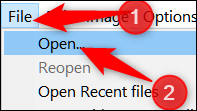PNG файловете са чудесен начин за съхраняване на изображения (като лога), които изискват прозрачност и избледняване. Те правят това през цялото време, като запазват оригиналния си вид на всеки цветен фон. Ще разгледаме няколко начина, по които можете да конвертирате вашите изображения във формат PNG.
Съдържание
Какво е PNG файл?
PNG или преносима мрежова графика е популярен формат на изображения, използван в интернет графиките заради способността му да поддържа прозрачност в браузърите. За първи път е разработен през 90-те години на миналия век като отворена алтернатива на GIF, който използва собствен алгоритъм за компресиране. PNG е без лицензионни възнаграждения.
PNG поддържа както 8-битов, така и 24-битов цвят, точно като GIF и JPG, съответно. Те също се считат за файл без загуба, което означава, че няма да се влоши качеството, независимо колко пъти отваряте и запазвате файла.
Как да конвертирате изображение в PNG
Едно от основните предимства на PNG пред формати като JPG или GIF е, че PNG е формат без загуби с поддръжка на 24-битови цветове. Ако конвертирате от JPG, вземете под внимание, че JPG файловете са файлове със загуба и може да загубят известно качество от първоначалната си компресия. Въпреки това, тъй като PNG няма загуби, вашият файл няма да загуби допълнително качество всеки път, когато отворите или запазите изображението отново.
Има два основни начина, по които можете да конвертирате изображение във формат PNG. Можете да използвате програма за преглед на изображения на вашия компютър или да използвате един от многото сайтове за конвертиране на файлове, налични в мрежата.
Конвертиране на изображение с Windows
Знам, че го казваме много и може да се уморявате да слушате за това, но IrfanView е една от най-добрите безплатни програми за гледане на изображения в Windows. Месечен цикъл. Можете да направите същия вид преобразуване, което ще ви покажем в повечето редактори (включително Paint), но ние ще използваме IrfanView за нашия пример тук.
Отворете изображението, което искате да конвертирате в PNG, като щракнете върху Файл > Отвори.
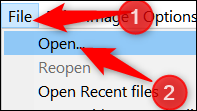
Придвижете се до вашето изображение и след това щракнете върху „Отваряне“.
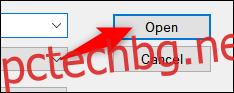
След като файлът е отворен, щракнете върху Файл > Запиши като.
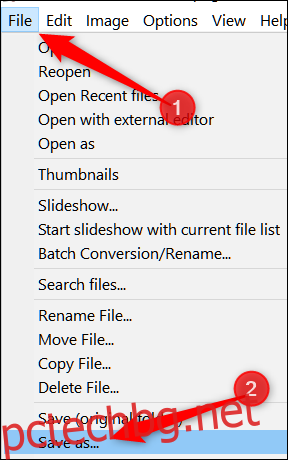
В следващия прозорец се уверете, че сте избрали PNG от падащия списък с формати и след това щракнете върху „Запазване“.

По подразбиране степента на компресиране е зададена на „Най-добра“, но ако искате малко повече контрол върху компресирането на вашия файл, тогава прозорецът с опции за запазване има няколко екстри, които да проверите. Промяната на степента на компресия ще определи размера на файла, колкото по-голямо е числото, толкова по-малко компресия ще се използва при запазване на вашето изображение.
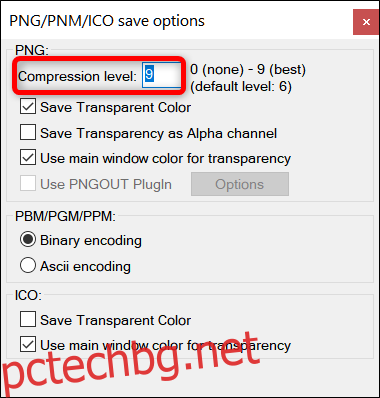
Преобразуване на изображение с Mac
Mac идва с предварително инсталиран Preview, който можете да използвате за повече от просто разглеждане на файлове с изображения. Това е страхотна програма за редактиране на изображения, способна да изрязва, преоразмерява и конвертира файлове.
Отворете изображение в Preview, като щракнете с десния бутон върху файла и след това изберете Open With > Preview.
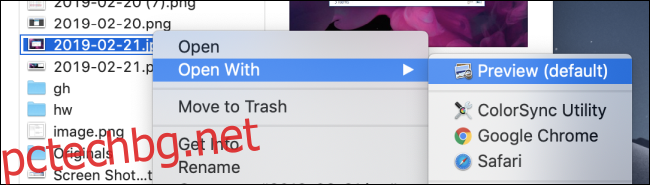
В Preview отидете на File > Export.
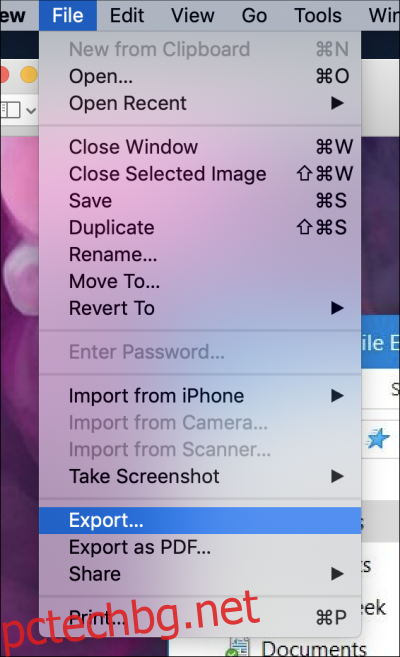
В прозореца, който се показва, се уверете, че сте избрали PNG като файлов формат. Преименувайте файла, ако искате, и след това щракнете върху „Запазване“.
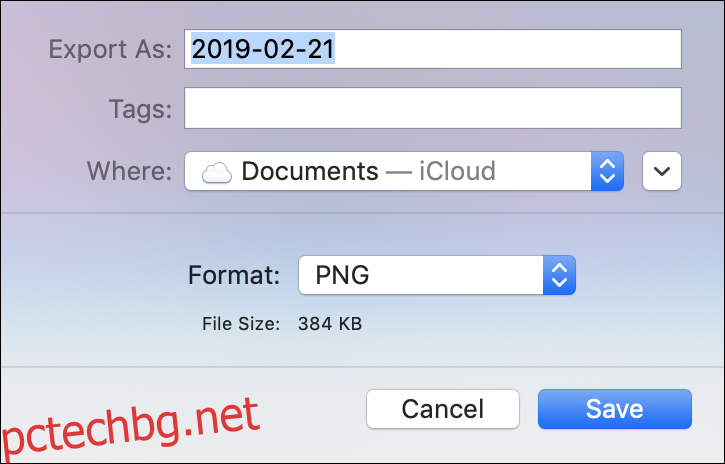
Конвертиране на изображение онлайн
Ако предпочитате да използвате сайт за онлайн конвертиране на файлове вместо настолно приложение, тогава не търсете повече от Convertimage.net. Те са сайт, посветен на преобразуването на изображения – не само PNG – като същевременно се има предвид поверителността ви. ConvertImage не публикува и не съхранява нито един от вашите файлове за повече от 15 минути, като ги изтрива от сървърите им след обработка.
Първо изберете изходния формат, в който искате да запазите изображението.
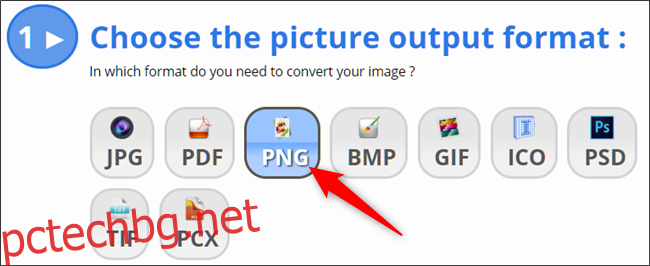
След това кликнете върху „Изберете вашето изображение“.
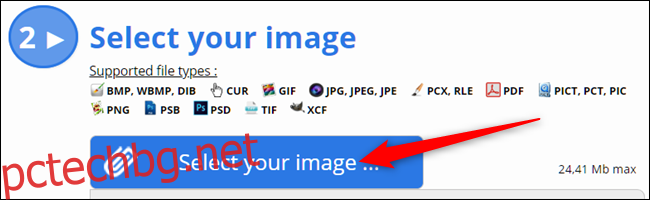
Придвижете се до изображението, което искате да конвертирате, и след това щракнете върху „Отваряне“. Имайте предвид, че изображенията имат ограничение за максимален размер от 24,41 MB.
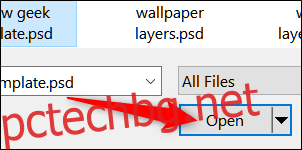
Сега всичко, което трябва да направите, е да се съгласите с техните условия за използване и след това да кликнете върху „Преобразуване на това изображение“.
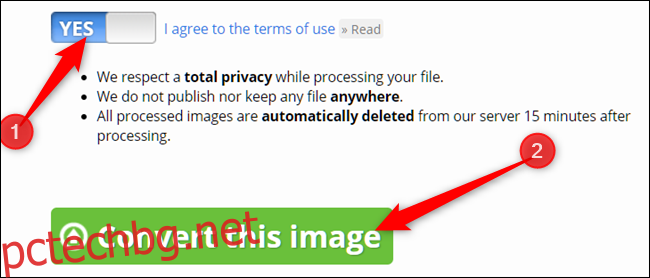
На следващата страница, след като вашето изображение бъде качено и преобразувано, щракнете върху „Изтегляне на изображението“ и вашият PNG ще бъде записан в папката за изтегляне на вашия браузър.
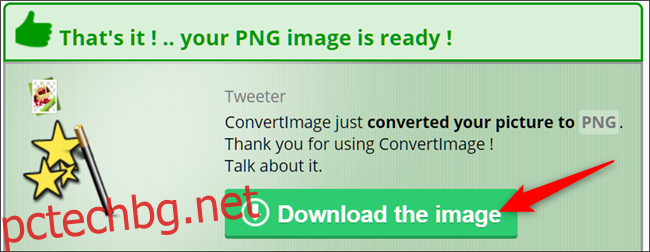
Това е! Успешно преобразувахте вашите изображения във формат PNG.